Firmware za Nexus 7 3g. Ako je tablet zapeo u vječnom učitavanju
Otključavanje bootloadera (aka bootloader, aka boot). Potrebna radnja za instaliranje funkcionalnog prilagođenog oporavka i prilagođenih ROM-ova, dobivanje korijena prava, itd... Svi podaci na tabletu bit će izbrisani.
1. Preuzmite i raspakirajte arhivu na pogon C: (pogon C:\ radi praktičnosti, možete ga raspakirati na bilo koji pogon). Rezultat bi trebao biti c:\android\tools
2. Otvorite cmd - (naredbeni redak. Da biste to učinili, kliknite “Start”, upišite cmd u traku za pretraživanje i pokrenite pronađenu cmd datoteku. Korisnici WinXP-a upišite cmd u redak “Run” i pritisnite Enter.)
3. idite u direktorij s uslužnim programom fastboot.exe, za to unesite cmd
cd c:\android\tools
4. isključite tablet i prebacite se na brzo pokretanje (Držite pritisnute tipke za glasnoću (obje) i tipku za napajanje ili smanjite glasnoću i tipku za uključivanje kako biste se pokrenuli u brzom načinu rada.)
5. Da biste provjerili je li tablet ispravno povezan, unesite naredbu u naredbeni redak
uređaji za brzo pokretanje

Ako se prikazuje serijski broj tablet, idemo dalje. Ako se ništa ne prikaže, računalo ne vidi tablet. Pokušajte ponovo instalirati upravljačke programe, spojite se na drugi USB priključak i/ili koristite drugi USB kabel.
6. Upišite u naredbeni redak (ili kopirajte/zalijepite)
brzo pokretanje oem otključavanje
Na tabletu bi se trebala pojaviti sljedeća poruka:

Svoje radnje potvrđujemo privolom pomoću tipki za glasnoću/napajanje. Sljedeći put kada se ponovno pokrenete, vidjet ćete simbol "brava malo otvorena" na dnu zaslona, što znači da je pokretanje također otključano u Fastboot modu, redak stanja zaključavanja trebao bi imati status otključano.
Time je otključavanje bootloadera završeno.
Ako trebate ponovno blokirati bootloader, unesite naredbu:
brzo pokretanje oem zaključavanje
1. Kopirajte arhivu na tablet.
2. isključite tablet i prebacite se na brzo pokretanje (Držite pritisnute tipke za glasnoću (obje) i tipku za napajanje ili smanjite glasnoću i tipku za uključivanje kako biste se pokrenuli u brzom načinu rada.)
3. idite na oporavak, da biste dobili root prava, morate imati instaliran prilagođeni oporavak (skrolajte tipkama za glasnoću, potvrdite odabir tipkom za uključivanje)
4. U recoveryju odaberite install zip from sdcard - instalacija zip datoteka i s memorijske kartice
5. Zatim odaberite chooze zip from sdcard - odaberite CWM-SuperSU-v0.**.zip na memorijskoj kartici, potvrdite instalaciju klikom na Da.
6. To je to, ponovno pokrenite sustav klikom na Ponovo pokreni sustav i provjerite root prava.
U arhivi:
- usb_driver
- adb_fastboot_files_for_4.2.2.zip
- adb-toolkit.exe
- cm-10.1.3-grouper.zip - Modificirani firmware CyanogenMod 10.1.3 stabilna verzija
- fastboot-toolkit.exe
- gapps-jb-20130813-signed.zip - Google Play Za CyanogenMod firmware 10.1.3 (instalirano iz oporavka)
- nakasi-krt16s.tgz
- oporavak-clockwork-touch-6.0.4.3-grouper.img
- UniversalAdbDriverSetup6.msi
- ažuriranje.zip
upute:
1. Preuzmite i raspakirajte arhivu u mapu na pogonu C: (na primjer C:\nexus\):
3. Isključite i ponovno uključite Nexus7 dok držite pritisnutu tipku za smanjivanje glasnoće:

4. spojite se na računalo i pričekajte da se instaliraju upravljački programi.
5. Provjerite vidljivost uređaja naredbom fastboot-toolkit uređaji
Ako se prikaže serijski broj tableta, nastavite dalje. Ako se ništa ne prikaže, računalo ne vidi tablet. Pokušajte ponovno instalirati upravljačke programe, spojiti na drugi USB priključak i/ili koristiti drugi USB kabel.
Pažnja: operacija otključavanja bootloadera dovodi do potpunog brisanja podataka na “unutarnjoj” i “vanjskoj memoriji”!

Svoje radnje potvrđujemo privolom pomoću tipki za glasnoću/napajanje. Sljedeći put kada ponovno pokrenete sustav, vidjet ćete simbol "brava lagano otvorena" na dnu zaslona, što znači da je posao obavljen: prtljažnik je otključan.
7. Instalirajte prilagođeni fastboot-toolkit za oporavak flash oporavak recovery-clockwork-touch-6.0.4.3-grouper.img

8. Šivanje službeni firmware nakasi-krt16s.tgz naredba fastboot-toolkit update
Instaliranje firmvera treće strane / modificirano.
(ako imate otključan boot i instaliran custom recovery)
Pokrećemo se u Recovery (s isključenim uređajem, pritisnite tipku za smanjivanje glasnoće + uključivanje, u bootloaderu"e koristite tipke za glasnoću za odabir predmet oporavka i potvrdite svoj izbor tipkom za uključivanje).
- Uprava u CWM oporavak provodi pomoću gumba:
- Pojačavanje glasnoće = gore
- Smanjivanje glasnoće = smanjivanje
- Power = Enter
- Ako je instaliran CWM Recovery touch, kontrola se provodi klikom na odgovarajuću stavku izbornika.
3. Za svaki slučaj napravite sigurnosnu kopiju (backup i vraćanje -> Sigurnosna kopija)
4. Obrišite ( PAŽNJA! Ovo će izbrisati neke podatke na vašem telefonu.)
Koje brisanje trebam učiniti?
- kada ažurirate verziju firmvera na noviju ili mijenjate kernel, dovoljno je napraviti wipe cache i wipe dalvik cache (npr. kada ažurirate MIUI firmware 2.8.17 JB na MIUI 2.8.24 JB), ali nije uvijek potrebno.
- prilikom prelaska s jednog prilagođenog firmvera na drugi ili s dionički firmware za prilagođeno morate izvršiti potpuno brisanje (na primjer, kada se prebacujete s firmvera CM9 na MIUI 2.8.24 JB ili s MIUI v2.3.x GB na MIUI 2.8.24 JB):
- brisanje podataka / vraćanje na tvorničke postavke
- očisti particiju međusprmenika
- obrišite dalvik predmemoriju (napredni izbornik)
5. U glavnom izborniku odaberite "install zip from sdcard"
6. Zatim "odaberite zip sa sdcard" i potražite firmware datoteku. Pokrenite tipkom za uključivanje.
7. Na isti način (instalirajte zip sa sdcard -> odaberite zip sa sdcard -> odaberite potrebnu arhivu -> kliknite Power) instalirajte kernel/radio modul/modifikacije i sve druge zip arhive
BILJEŠKA:
1. Ako instaliran firmware Ne radi vam ispravno, ponovno pokrenite sustav u Recovery (glasnoća prema dolje + tipka za uključivanje), napravite sve tri vrste brisanja (brisanje podataka, brisanje predmemorije i brisanje dalvik predmemorije) i ponovno flashirajte.
Ispred tebe detaljan upute korak po korak o tome kako flashati tablet ASUS Nexus 7. Naši urednici odabrali su najprikladniju metodu za bljeskanje firmvera za ovaj ASUS model. Ako ova uputa ne da nikakve rezultate pokušajte bljeskati drugom metodom: TWRP oporavak, ROM Manager, Fastboot ili klasični OTA.
Upozorenje! Nakon flashanja uređaja, svi vaši podaci iz interne memorije bit će izbrisani, stoga da biste spremili svoje kontakte, postavke i aplikacije, prvo spremite sve podatke s tableta.
Instalacija sustava pomoću CWM Recovery 1. Napunite bljeskani tablet najmanje 80%. 2. Spremamo sve podatke koji se ne mogu izgubiti s flash diska, SIM kartice i memorije tableta. SIM kartica (ako postoji) može se ukloniti. 3. Smještamo potreban firmware u memoriju tableta. Datoteka firmvera mora biti u arhivskom formatu zip. Možete odabrati i preuzeti firmware. 4. Za svakoga ASUS tablete košta oporavak od proizvođača, pa ga mijenjamo u ClockWorkMod oporavak. To radimo prema sljedećim uputama: Instalirajte aplikaciju s Google Playa na svoj tablet. Pokrenite ga i pružite Root prava. Ako na tabletu nema root prava, dobivamo ih pomoću . Na popisu opcija odaberite “CWM Recovery”.
Na popisu opcija odaberite “CWM Recovery”.  Tada će aplikacija prikazati popis dostupnih oporavka. Rashr je u primjeru pokazao 2 opcije: ClockworkMod s podrškom za dodirivanje zaslona i klasičnu verziju (koju kontroliraju tipke za glasnoću i napajanje).
Tada će aplikacija prikazati popis dostupnih oporavka. Rashr je u primjeru pokazao 2 opcije: ClockworkMod s podrškom za dodirivanje zaslona i klasičnu verziju (koju kontroliraju tipke za glasnoću i napajanje).  Od vas će se tražiti da preuzmete. Pritisnite Da.
Od vas će se tražiti da preuzmete. Pritisnite Da.  Tada će započeti preuzimanje CWM slike za oporavak za tablet.
Tada će započeti preuzimanje CWM slike za oporavak za tablet.  Pojavit će se obavijest da je firmware bio uspješan i da sada imate instaliran modificirani oporavak. Odmah ulazimo u to, da bismo to učinili, kliknite "Da".
Pojavit će se obavijest da je firmware bio uspješan i da sada imate instaliran modificirani oporavak. Odmah ulazimo u to, da bismo to učinili, kliknite "Da".  Spreman. Ako ste već instalirali ClockworkMod Recovery, jednostavno ga unesite pritiskom na 3-5 sekundi bilo koju od kombinacija: - Pojačavanje zvuka + gumb za uključivanje - Smanjivanje zvuka + gumb za uključivanje - Pojačavanje/stišavanje + gumb za uključivanje + "Home" - Glasnoća gore + stišavanje zvuka + tipka za napajanje 5.
Kretanje u Recovery izborniku vrši se tipkama za glasnoću, a potvrda odabira tipkom za uključivanje. Prije instaliranja firmvera, prvo morate izvršiti vraćanje na tvorničke postavke. Stoga odaberite stavku u izborniku brisanje podataka/vraćanje na tvorničke postavke.
Spreman. Ako ste već instalirali ClockworkMod Recovery, jednostavno ga unesite pritiskom na 3-5 sekundi bilo koju od kombinacija: - Pojačavanje zvuka + gumb za uključivanje - Smanjivanje zvuka + gumb za uključivanje - Pojačavanje/stišavanje + gumb za uključivanje + "Home" - Glasnoća gore + stišavanje zvuka + tipka za napajanje 5.
Kretanje u Recovery izborniku vrši se tipkama za glasnoću, a potvrda odabira tipkom za uključivanje. Prije instaliranja firmvera, prvo morate izvršiti vraćanje na tvorničke postavke. Stoga odaberite stavku u izborniku brisanje podataka/vraćanje na tvorničke postavke.
 6.
Zatim jednostavno potvrdite da se slažete s resetiranjem: Da – Obriši sve korisničke podatke.
6.
Zatim jednostavno potvrdite da se slažete s resetiranjem: Da – Obriši sve korisničke podatke.
 7.
Sada u glavnom izborniku oporavka odaberite instalirati zip.
7.
Sada u glavnom izborniku oporavka odaberite instalirati zip.
 8.
Nakon toga odaberite Odaberite zip iz /sdcard.
8.
Nakon toga odaberite Odaberite zip iz /sdcard.
 9.
Dođite do mape u koju ste spremili zip datoteku firmvera i odaberite je.
9.
Dođite do mape u koju ste spremili zip datoteku firmvera i odaberite je.  10.
Pojavit će se poruka potvrde. Izaberi Da – Instaliraj....
10.
Pojavit će se poruka potvrde. Izaberi Da – Instaliraj....
 11.
Započet će proces instalacije firmvera i na kraju će se pojaviti poruka Instalacija sa SD kartice kompletirana.
Firmware je gotov. Vraćamo se na glavni izbornik CWM Recovery i ponovno pokrećemo tablet. Za ovo biramo ponovno pokrenite sustav sada.
11.
Započet će proces instalacije firmvera i na kraju će se pojaviti poruka Instalacija sa SD kartice kompletirana.
Firmware je gotov. Vraćamo se na glavni izbornik CWM Recovery i ponovno pokrećemo tablet. Za ovo biramo ponovno pokrenite sustav sada.
 12.
Spreman. Tablet će se početi učitavati iz već instaliranog firmvera. Ostali materijali
12.
Spreman. Tablet će se početi učitavati iz već instaliranog firmvera. Ostali materijali
Ponekad dođe do prekretnice kada firmware postane dosadan i želite sjesti na "dobru staru zalihu". Ova uputa Također je prikladan za osobe koje su imale tehničkih problema i trebaju vratiti uređaj pod jamstvom.
Upute za instaliranje standardnog firmvera na Nexus 7 (2013) Wi-Fi
Svi vaši podaci bit će izbrisani. Ako želite uštedjeti važna informacija, preporučujem izradu sigurnosne kopije. Sve što radite, radite na vlastitu odgovornost i rizik. Autor nije odgovoran za "bricking" vašeg uređaja.
Ova je uputa prikladna samo za Wi-Fi verziju uređaja! Na LTE firmware verziju morate koristiti drugu datoteku firmvera. Postoji datoteka s firmwareom za LTE verziju
Priprema
- Preuzmite upravljačke programe; ako ih nemate instalirane, instalirajte ih prema uputama.
- Preuzmite ADB i Fastboot ovisno o bitnoj dubini OS-a: , . Raspakirajte arhivu u bilo koju mapu. Neophodno je da na putu nema ruskih slova i brojeva. Raspakovao sam mapu u d:\ADB
- Preuzmite datoteku firmvera
Montaža

Sada unesite redak:
- flash-all.bat
Čekamo da firmware završi
Ako je tablet zapeo u vječnom učitavanju
- Isključite pametni telefon držeći tipku za napajanje 10 sekundi
- Pritisnite tipku Power + "Volume -", brzo pokretanje počinje
- Idite na način oporavka
- Vidimo android sa uskličnik, držite pritisnutu tipku za napajanje i glasnoću “-“
- Odaberite wipe data/factory reset i potvrdite izbor.
- Sada ponovno pokrećemo pametni telefon pomoću stavke ponovnog pokretanja sustava
- Uživam u zalihama firmware-a
Ako namjeravate vratiti tablet pod jamstvom, morate zaključati Bootloader. Da biste to učinili, morate prebaciti svoj uređaj na način brzog pokretanja i u adresna traka unesite naredbu: “fastboot oem lock”.
Android uređaji koji pripadaju poznatoj obitelji NEXUS poznati su po svojoj pouzdanosti i dugom vijeku trajanja, što osiguravaju tehničke komponente Visoka kvaliteta i dobro istražena softverski dio uređaja. U ovom članku skrećemo pažnju čitatelja, govorit ćemo o softveru prvog sustava tablet računalo Nexus seriju razvio od Googlea u suradnji s ASUS-om, u najfunkcionalnijoj modifikaciji - Google Nexus 7 3G (2012). Razmotrimo mogućnosti firmvera ovog popularnog uređaja, koji je i danas vrlo učinkovit u obavljanju mnogih zadataka.
Nakon što pročitate preporuke iz predloženog materijala, možete steći znanje koje će vam omogućiti ne samo ponovno instaliranje službenog Androida na tabletu, već i potpunu transformaciju softverskog dijela uređaja i čak mu dati drugi život, koristeći modificirane (prilagođene ) verzije Androida s proširenom funkcionalnošću.
Unatoč tome što su alati i metode manipuliranja sa Unutarnja memorija Uređaj je korišten mnogo puta u praksi, općenito je dokazao svoju učinkovitost i relativnu sigurnost prije nego što nastavite slijediti upute, potrebno je razmotriti:
Uplitanje u softver sustava Android uređaja nosi potencijalni rizik od oštećenja i provodi ga korisnik prema vlastitoj odluci nakon prihvaćanja pune odgovornosti za sve rezultate manipulacije, uključujući i one negativne!
Kao što je već spomenuto, metodologija metoda koje, kao rezultat njihove implementacije, uključuju implementaciju firmvera Nexus 7, praktički je u potpunosti razvijena zbog raširenosti uređaja i njegovog dugog vijeka trajanja. To znači da slijedeći provjerene upute, možete ponovno flashirati tablet prilično brzo i gotovo bez problema. Ali svakom procesu prethodi priprema i njegova potpuna provedba vrlo je važna za postizanje pozitivnog rezultata.
Upravljački programi i pomoćni programi
Za ozbiljno ometanje particija sistemske memorije uređaja, računalo ili prijenosno računalo koristi se kao alat i izravni koraci za ponovnu instalaciju softver na Android uređaju izrađuju se pomoću specijaliziranih uslužnih programa.

Što se tiče softvera za firmver Nexusa 7, glavni alati za većinu operacija su uslužni programi konzole ADB i Fastboot. Sa svrhom i mogućnostima ovih alata možete se upoznati u preglednim člancima na našoj web stranici, a rad s njima u raznim situacijama opisan je u drugim materijalima dostupnim putem pretraživanja. U početku se preporuča proučiti mogućnosti Fastboota, a tek onda slijediti upute iz ovog članka.

Naravno, kako bi se osigurala interakcija između firmware alata i samog tableta, specijalizirani upravljački programi moraju biti instalirani u sustavu Windows.

Instaliranje upravljačkih programa i uslužnih programa konzole
Za korisnika koji odluči bljeskati Nexus 7 3G firmware, postoji prekrasan paket pomoću kojeg možete istovremeno dobiti instalirane uslužne programe za upravljanje uređajem, kao i upravljački program za njegovo povezivanje u načinu preuzimanja softvera - "15 sekundi ADB Instalater". Rješenje možete preuzeti na poveznici:

Kako biste izbjegli probleme tijekom rada automatskog instalacijskog programa i ubuduće prilikom fleširanja firmvera tableta, onemogućite provjeru prije instaliranja ADB-a, Fastboota i komponenti sustava digitalni potpis vozači.
- Pokrećemo instalacijski program, odnosno otvaramo datoteku "adb-setup-1.4.3.exe", dobiveno s gornje veze.

- U prozoru konzole koji se otvori potvrdite potrebu ADB instalacije i Fastboot pritiskom na tipkovnici "Y", i onda "Unesi".

- Na potpuno isti način kao u prethodnom koraku potvrđujemo zahtjev "Instalirati ADB za cijeli sustav?".

- Gotovo trenutno potrebne datoteke ADB i Fastboot bit će kopirani u HDD PC.

- Potvrđujemo vašu želju za instaliranjem upravljačkih programa.

- Slijedimo upute pokrenutog instalatera.

Zapravo, trebate pritisnuti samo jednu tipku - "Unaprijediti", instalacijski će program automatski izvršiti preostale radnje.

- Po završetku alata dobivamo PC operativni sustav koji je potpuno spreman za manipulaciju dotičnim modelom Android uređaja.

Komponente ADB i Fastboot nalaze se u direktoriju "adb", koju je predložio instalacijski program u korijenu diska S:.

Postupak provjere ispravne instalacije upravljačkih programa razmatra se u nastavku u opisu načina rada uređaja.

Višenamjenski programski paket NRT
Osim ADB-a i Fastboota, svim vlasnicima uređaja iz obitelji Nexus preporučamo da na svoja računala instaliraju moćni multifunkcionalni Nexus Root Toolkit (NRT). Program vam omogućuje da izvršite mnoge manipulacije s bilo kojim modelom iz dotične obitelji i uspješno se koristi za dobivanje root-a, stvaranje sigurnosne kopije, otključavanje bootloadera i potpuno bljeskanje uređaja. Korištenje pojedinih funkcija alata raspravlja se u uputama u nastavku članka, au fazi pripreme za firmware razmotrit ćemo postupak instaliranja aplikacije.

- Preuzmite distribuciju sa službenog resursa za razvojne programere:

- Pokrenite instalacijski program "NRT_v2.1.9.sfx.exe".

- Odredite put na koji će se alat instalirati i pritisnite gumb "Instalirati".

- Tijekom procesa raspakiranja i prijenosa aplikacijskih datoteka pojavit će se prozor u kojem trebate odabrati model uređaja s popisa i naznačiti verziju firmvera instaliranog u njemu. Na prvom padajućem popisu odaberite "Nexus 7 (mobilni tablet)", au drugom "NAKASIG-TILAPIA: Android *.*.* - bilo koja verzija" a zatim kliknite "Primijeni".

- Sljedeći prozor od vas traži da povežete tablet s "USB ispravljanje pogrešaka" na PC. Slijedite upute aplikacije i kliknite "U REDU".

- Nakon dovršetka prethodnog koraka, instalacija NRT-a može se smatrati dovršenom, alat će se pokrenuti automatski.

Načini rada
Za ponovnu instalaciju sistemskog softvera na bilo kojem Android uređaju, morat ćete pokrenuti uređaj u određenim načinima rada. Za Nexus 7 ovo je "FASTBOOT" I "OPORAVAK". Kako se u budućnosti ne bismo vraćali na ovo pitanje, shvatit ćemo kako prebaciti tablet u ova stanja u fazi pripreme za firmware.

Sigurnosna kopija
Prije nego što prijeđete na treptanje Nexus 7 3G firmvera, trebali biste u potpunosti razumjeti da će cijeli sadržaj memorije uređaja biti uništen tijekom manipulacija koje uključuju ponovnu instalaciju Androida koristeći bilo koju od metoda predloženih u nastavku u članku. Stoga, ako je tablet tijekom rada nakupio informacije od bilo kakve vrijednosti za korisnika, sigurnosna kopija je svakako neophodna.
Mogućnost arhiviranja informacija i izrade kompletne sigurnosne kopije sustava programer je uveo u spomenutu aplikaciju Nexus Root Toolkit. Korištenje alata kao sredstva za spremanje podataka s Nexusa 7 3G i kasnije vraćanje potrebnih informacija vrlo je jednostavno, a svatko, čak i korisnik početnik, može shvatiti kako to učiniti.

Valja napomenuti da za uspješnu primjenu nekih metoda Rezervni primjerak korištenje NRT-a zahtijeva da tablet bude opremljen modificiranim okruženjem za oporavak (o ovoj komponenti će se raspravljati kasnije u ovom članku), ali, na primjer, aplikacije s podacima mogu se sigurnosno kopirati bez prethodne manipulacije uređajem. Izradit ćemo upravo takvu kopiju prema uputama u nastavku kako bismo razumjeli kako rade alati za arhiviranje informacija koje nudi razvojni programer Root Toolkit.
- Uređaj povezujemo s USB priključkom računala, prethodno ga aktiviramo na tabletu "Uklanjanje pogrešaka putem USB-a".

- Pokrenite NRT i pritisnite gumb "Sigurnosna kopija" u glavnom prozoru aplikacije.

- Prozor koji se otvara sadrži nekoliko područja, a klikom na gumbe u kojima možete arhivirati podatke različite vrste i to na različite načine.

Odaberite opciju "Sigurnosna kopija svih aplikacija" klikom na "Stvori datoteku sigurnosne kopije Androida". Prvo možete postaviti potvrdne okvire: "Sustavske aplikacije+podaci" spremiti aplikacije sustava s podacima "Dijeljeni podaci"- dodati sigurnosna kopija Opći podaci aplikacije (kao što su medijske datoteke).
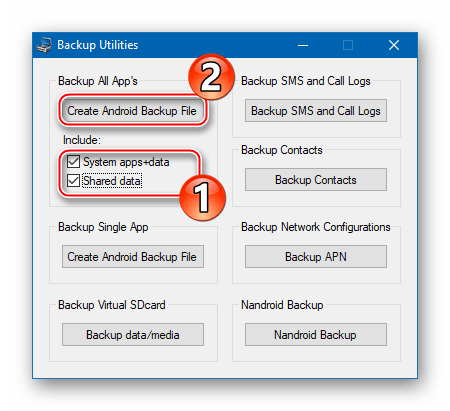
- Sljedeći prozor sadrži Detaljan opis zakazani proces i upute za omogućavanje načina rada na uređaju "U avionu". Aktiviraj u Nexusu 7 3G "Zrakoplovni način" i pritisnite tipku "U REDU".

- Sustavu ukazujemo na put na kojem će se backup datoteka nalaziti, a također, po želji, naznačujemo smisleni naziv za buduću backup datoteku. Potvrdite svoj izbor pritiskom na "Uštedjeti", nakon čega će se povezani uređaj automatski ponovno pokrenuti.

- Zatim biste trebali otključati zaslon uređaja i pritisnuti "U REDU" u prozoru NRT zahtjeva.

Program će prijeći u stanje pripravnosti, a na zaslonu tableta pojavit će se zahtjev za pokretanje pune sigurnosne kopije. Ovdje možete odrediti lozinku kojom će buduća sigurnosna kopija biti šifrirana. Zatim tapkamo "Sigurnosna kopija podataka" i pričekajte da se završi postupak arhiviranja.

- Po završetku spremanja podataka u datoteku sigurnosne kopije, Nexus Root Toolkit prikazuje prozor koji potvrđuje uspjeh operacije "Sigurnosna kopija dovršena!".

Otključavanje bootloadera
Cijelu Nexus obitelj Android uređaja karakterizira mogućnost službenog otključavanja bootloadera jer se ti uređaji smatraju referentnim uređajima za razvoj mobilnih OS-a. Korisniku dotičnog uređaja otključavanje omogućuje instalaciju prilagođenog oporavka i modificiranog softvera sustava, kao i dobivanje root prava na uređaju, odnosno omogućuje postizanje glavnih ciljeva većine današnjih vlasnika uređaja. Otključavanje je vrlo brzo i jednostavno pomoću Fastboota.

Svi podaci sadržani u memoriji uređaja bit će uništeni tijekom procesa otključavanja, a postavke Nexusa 7 vratit će se na tvorničke postavke!
- Pokrećemo uređaj u načinu rada "FASTBOOT" i spojite ga na računalo.
- Otvorite Windows konzolu.

- Izvršavamo naredbu za odlazak u direktorij s ADB-om i Fastbootom:
cd c:\adb
- Provjeravamo ispravno uparivanje tableta i uslužnog programa slanjem naredbe
uređaji za brzo pokretanje
Kao rezultat toga, serijski broj uređaja trebao bi biti prikazan u naredbenom retku.
- Za početak procesa otključavanja bootloadera upotrijebite naredbu:
brzo pokretanje oem otključavanje
Unesite upute i pritisnite "Unesi" na tipkovnici.
- Gledamo zaslon Nexusa 7 3G - pojavio se zahtjev o potrebi otključavanja pokretačkog programa, zahtijevajući potvrdu ili otkazivanje. Odaberite stavku "Da" pomoću tipki za glasnoću i pritisnite "prehrana".

- Uspješno otključavanje potvrđuje se odgovarajućim odgovorom u prozoru naredbeni redak,

a kasnije – natpis "ZAKLJUČANO STANJE – OTKLJUČANO", prikazan na zaslonu uređaja koji je pokrenut u način rada "FASTBOOT", kao i slika otvorene brave na zaslonu za pokretanje uređaja svaki put kada se pokrene.

Ako je potrebno, pokretački program uređaja može se vratiti u zaključano stanje. Da biste to učinili, slijedite korake 1-4 gore navedenih uputa za otključavanje, a zatim pošaljite naredbu putem konzole:
brzo pokretanje oem zaključavanje

Firmware
Ovisno o stanju softverskog dijela tableta Nexus 7 3G, kao io krajnjem cilju vlasnika, odnosno verziji sustava instaliranoj na uređaju kao rezultat procesa firmvera, odabire se način manipulacije . Ispod su tri od njih učinkovite metode, uz pomoć kojih možete instalirati službeni sustav bilo koje verzije "čist" i vratiti funkcionalnost operacijski sustav nakon ozbiljnih softverskih kvarova i, konačno, dajte Tablet PC-u drugi život instaliranjem prilagođenog firmware-a.

Metoda 1: Brzo pokretanje
Prva metoda bljeskanja dotičnog uređaja je možda najučinkovitija i omogućuje vam instalaciju službenika Android bilo koji verziju, bez obzira na vrstu i verziju sustava koji je prethodno instaliran na uređaju. Također, dolje navedene upute omogućuju vam vraćanje funkcionalnosti softverskog dijela onih instanci uređaja koji se ne pokreću u normalnom načinu rada.

Što se tiče firmware paketa, poveznica ispod predstavlja sva rješenja izdana za model, počevši od Androida 4.2.2 do najnovije verzije – 5.1.1. Korisnik može odabrati bilo koju arhivu na temelju vlastitih razmatranja.
Kao primjer, instalirat ćemo Android 4.4.4 (KTU84P), budući da je ova opcija, prema recenzijama korisnika, najučinkovitija za svakodnevnu upotrebu. Korištenje ranijih verzija teško je preporučljivo, a nakon ažuriranja službenog sustava na verziju 5.0.2 i više, dolazi do blagog smanjenja performansi uređaja.

Prije početka manipulacija prema uputama u nastavku, ADB i Fastboot moraju biti instalirani na sustav!
- Preuzmite arhivu sa službenim sustavom i raspakirajte ono što dobijete.

- Stavili smo Nexus 7 3G u način rada "FASTBOOT" i spojite ga na USB priključak računala.

- Slijedimo upute za otključavanje bootloadera ako radnja nije prethodno provedena.
- Idemo pokrenuti izvršna datoteka "flash-all.bat", koji se nalazi u direktoriju s neraspakiranim firmwareom.

- Skripta će automatski izvršiti daljnje manipulacije; sve što preostaje je promatrati što se događa u prozoru konzole i ne prekidati proces nikakvim radnjama.

Poruke koje se pojavljuju u naredbenom retku karakteriziraju što se događa u svakom trenutku, kao i rezultate operacija prepisivanja određenog memorijskog područja.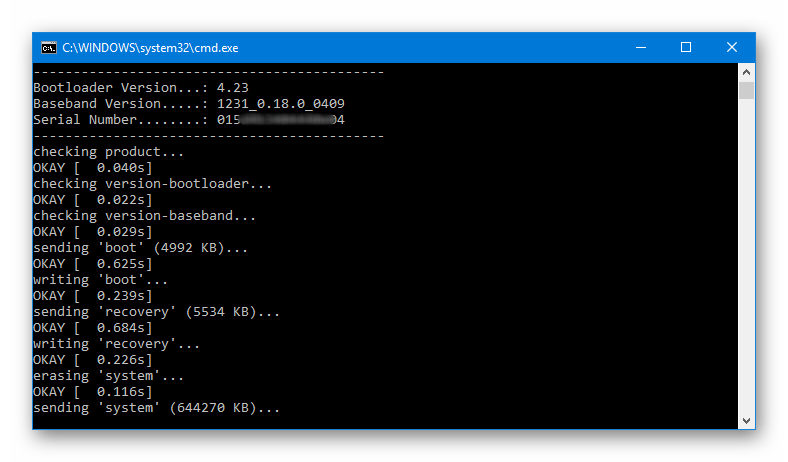
- Kada se slike prenesu na sve particije, konzola će prikazati poruku "Pritisni bilo koju tipku za izlaz...".

Pritisnite bilo koju tipku na tipkovnici, zbog čega će se prozor naredbenog retka zatvoriti i tablet će se automatski ponovno pokrenuti.
- Čekamo da se komponente reinstaliranog Androida inicijaliziraju i da se pojavi ekran dobrodošlice s izborom jezika.

- Nakon navođenja glavnih parametara OS-a

Nexus 7 3G spreman je za korištenje s odabranom verzijom firmvera!

Metoda 2: Nexus Root Toolkit
Oni korisnici kojima se korištenje Windows aplikacija za rad s memorijom Android uređaja čini poželjnijim od korištenja konzolnih uslužnih programa mogu iskoristiti mogućnosti koje pruža gore spomenuti višenamjenski Nexus Root Toolkit. Aplikacija pruža funkciju instaliranja službene verzije OS-a, uključujući predmetni model.

Kao rezultat programa, dobivamo gotovo isti rezultat kao kada koristimo gore opisanu metodu putem Fastboota - uređaj je u softverskom stanju "out of the box", ali s otključanim bootloaderom. NRT se također može koristiti za "dešifriranje" Nexus 7 uređaja u jednostavnim slučajevima.
- Pokrenite Root Toolkit. Za instalaciju firmvera trebat će vam odjeljak za aplikacije "Vraćanje/Nadogradnja/Smanjenje verzije".

- Ugradnja prekidača "Trenutni status:" na poziciju koja odgovara trenutnom stanju uređaja:
- "Soft-Bricked/Bootloop"- za tablete koji se ne pokreću u Android;
- "Uređaj je uključen/normalan"- za primjerke uređaja koji općenito rade normalno.

- Prebacujemo Nexus 7 u način rada "FASTBOOT" i spojite ga kabelom na USB konektor računala.

- Za otključane uređaje preskačemo ovaj korak! Ako bootloader uređaja prethodno nije bio otključan, učinite sljedeće:

- Počinjemo instalirati OS u uređaj. Kliknite na gumb "Flash Stock + Unroot".

- Potvrdite tipkom "U REDU" zatražiti od programa da je spreman za pokretanje postupka.

- Sljedeći prozor "Koja tvornička slika?" namijenjen je odabiru verzije i preuzimanju firmware datoteka. U trenutku pisanja ovih uputa samo se najnovija verzija sustava za Nexus 7 3G mogla automatski preuzeti putem programa - Android 5.1.1 build LMY47V, odgovarajuća stavka mora biti odabrana na padajućem popisu.

Prekidač u polju "Izbor" opisani prozor mora biti ugrađen u položaj "Automatski preuzmi i izdvoji gore odabranu tvorničku sliku za mene." Nakon određivanja parametara pritisnite gumb "U REDU". Započet će preuzimanje paketa s datotekama sistemskog softvera, pričekajte završetak preuzimanja, a zatim raspakirajte i provjerite komponente.

- Nakon potvrde drugog zahtjeva - "Flash Stock – Potvrda"

Pokrenut će se instalacijska skripta i memorijske particije Nexusa 7 automatski će se prebrisati.

- Čekamo do kraja manipulacija - pojavljuje se prozor s informacijama o tome kako će se tablet pokrenuti nakon ponovne instalacije Androida i kliknite "U REDU".
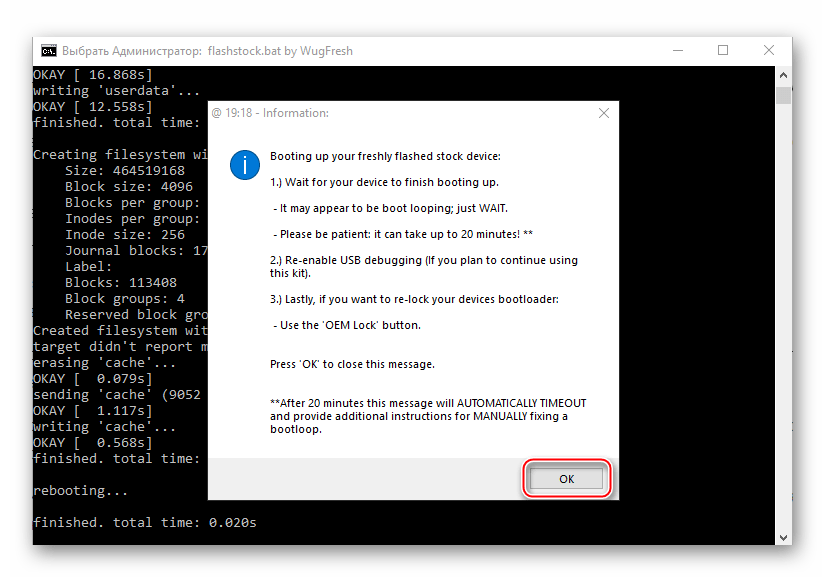
- Zatim se prikazuje upit za ažuriranje unosa u NRT-u o verziji sustava instaliranoj na uređaju povezanom s uslužnim programom. Ovdje također kliknemo "U REDU".

- Nakon dovršetka prethodnih koraka uputa, uređaj se automatski ponovno pokreće u OS; možete ga odspojiti s računala i zatvoriti prozore NexusRootToolkit.
- Bootlog se može prikazati do 20 minuta tijekom prvog pokretanja nakon gore navedenih operacija, bez prekidanja procesa inicijalizacije. Morate pričekati dok se ne pojavi prvi zaslon instaliranog OS-a koji sadrži popis dostupnih jezika sučelja. Zatim određujemo glavne parametre Androida.

- Nakon početno postavljanje Android, uređaj se smatra potpuno ponovno bljeskanim

i spreman za rad s najnovijom verzijom službenog softvera sustava.

Instalacija bilo koje verzije službenog OS-a putem NRT-a
Ako Najnovija verzija službeni Android na uređaju nije rezultat koji se traži od NRT-a; ne treba zaboraviti da pomoću alata možete u uređaj instalirati bilo koji sklop koji su ponudili njegovi kreatori. Da biste to učinili, najprije ćete morati preuzeti željeni paket sa službenog resursa Google Developers. Pune slike sustava od razvojnog programera dostupne su na sljedećoj poveznici:

Paket pažljivo biramo! Preuzimanje softvera za predmetni model treba izvršiti iz odjeljka pod nazivom Identifikator "nakasig"!
- Preuzmite zip datoteku s OS-om potrebne verzije s gornje veze i, bez raspakiranja, smjestite je u zaseban direktorij i zapamtite putanju lokacije.

- Slijedimo gore navedene upute za instalaciju Androida putem NRT-a. Koraci za instalaciju paketa koji se nalazi na PC disku gotovo su potpuno isti kao gore navedene preporuke.

Izuzetak je točka 7. U ovoj fazi u prozoru "Koja tvornička slika?" učini sljedeće:

- Čekamo završetak instalacije

i ponovno pokrenite tablet.

Metoda 3: Prilagođeni (modificirani) OS
Nakon Google korisnik Nexus 7 3G, proučene su metode za instaliranje službenog sustava u uređaj i ovladani alati za vraćanje funkcionalnosti uređaja u kritičnim situacijama; može nastaviti s instaliranjem modificiranih sustava u tablet. Izdan je veliki broj prilagođenih firmvera za predmetni model, jer je uređaj u početku pozicioniran kao referenca za razvoj mobilnih OS-a. 
Gotovo sve modificirane verzije Androida razvijene za tablet instaliraju se na isti način. Proces se provodi u dvije faze: opremanje tableta prilagođenim okruženjem za oporavak s naprednim mogućnostima, a zatim instaliranje operativnog sustava programera trećih strana pomoću funkcije oporavka.
